发布时间:2022-07-30 21:52:58来源:JQDEMO.COM
Win11U盘驱动异常怎么修复 磁盘驱动器异常修复方法,Win11U如何修复磁盘驱动器异常?在我们通常使用的电脑中,经常使用U盘来存储.传输文件和重新安装系统,但如果U盘驱动器异常,可以想象上述操作不能正常进行,那么有什么方法可以修复呢?让我们来看看小编是如何修复它的。
修复方法如下:
1.首先,右键点击桌面【此电脑】,在打开的菜单项中选择【管理】;

2.左侧找到计算机管理窗口,点击【设备管理器】;

3.然后,在右侧找到并点击展开【通用串行总线控制器】,如果驱动有问题,就会出现带感叹号的设备;
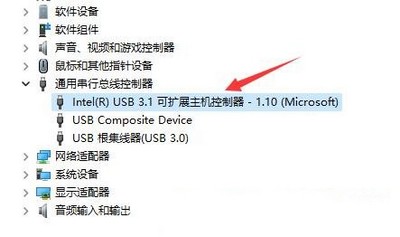
4.选择后,点击右键,选择【更新驱动程序】在打开的菜单项中;

如果一般串行总线控制器的驱动出现问题,也可以使用驱动总裁,重新安装或更新!
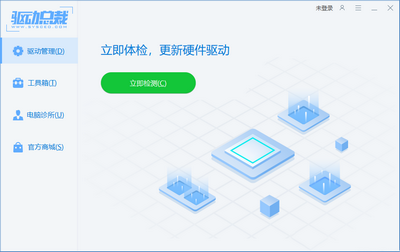
5.打开对话框后,直接点击【浏览我的电脑查找驱动程序(手动查找并安装驱动程序)】;

6.在其中输入【C:WindowsSystem32DriverStore】,记得检查包括子文件夹。最后点击下一步,系统会自动为我们扫描和修复U盘驱动。

谢谢收看,更多精彩的教程请注意JQ下载站!

Win11微软商店打不开怎么办

win11开机桌面假死没反应怎么办

Win11照片查看器如何设置

Win11任务栏如何打开任务管理器

Win11右建没有刷新怎么办

怎么使用驱动人生8安装Win11系统

win11电脑怎么打开蓝牙 打开蓝牙方法介绍

win11如何关闭开机密码 关闭开机密码方法介绍

win11打开此电脑时白屏怎么回事 打开此电脑时白屏原因介绍

Win11天气预报怎么准确定位 天气预报准确定位方法介绍

win11系统散热怎么设置 系统散热设置方法介绍

win11软件如何卸载 卸载软件步骤一览

Win11重置失败如何解决 重置失败解决方法介绍

win11文件关联如何设置 文件关联设置方法介绍

win11玩游戏弹回桌面怎么回事 玩游戏弹回桌面原因介绍

win11如何查看电脑配置 查看电脑配置方法介绍

win11文件右键菜单卡死怎么办 文件右键菜单卡死解决方法

win11怎么将下载的软件放到桌面 将下载的软件放到桌面方法

win11安全中心怎么不见了 安全中心不见了原因介绍

win11文件后缀名如何修改 文件后缀名修改方法介绍

奇屋寻踪无限星星版
136.85MB | 休闲益智

枪王争夺战
87.91MB | 枪战射击

名人扮演
89MB | 角色扮演

小小矿商免广告版
37MB | 休闲益智

我功夫特牛无限资源版
143.36MB | 动作格斗

猜字暴富
107MB | 休闲益智

侠客梦国风割草
213.96MB | 动作格斗

三国试炼战
237MB | 角色扮演

重生逆袭记小游戏免广告版
141MB | 挂机养成
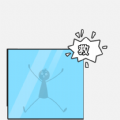
一决高低
21MB | 休闲益智
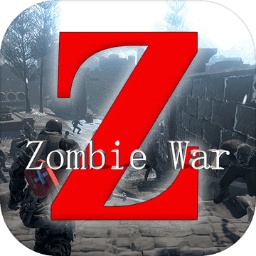
僵尸世界战争新世界无广告版
未知 | 枪战射击

火线指令诺曼底老版本
未知 | 枪战射击

项目漂移2.0版
未知 | 枪战射击

机器人奥特格斗联机版
未知 | 动作格斗

战争艺术
1.70G | 模拟塔防

钢铁力量手游
109.3M | 枪战射击

2023-04-11
iqoo10pro显示网速如何设置 显示网速设置方法介绍
迅雷怎么面对面快传 面对面快传操作介绍
支付宝ETC卡号哪里找怎么看 ETC卡号查看方法介绍
海底捞大学生69折券怎么用 大学生69折券使用方法介绍
iphone14plus语音助手如何开启 语音助手开启方法介绍
苹果14plus如何查看wifi密码 查看wifi密码方法介绍
qq空间壁纸如何设置 空间壁纸设置方法分享
小红书怎么拉黑粉丝 拉黑粉丝方法介绍
学习通怎么关注别人 关注好友教程介绍